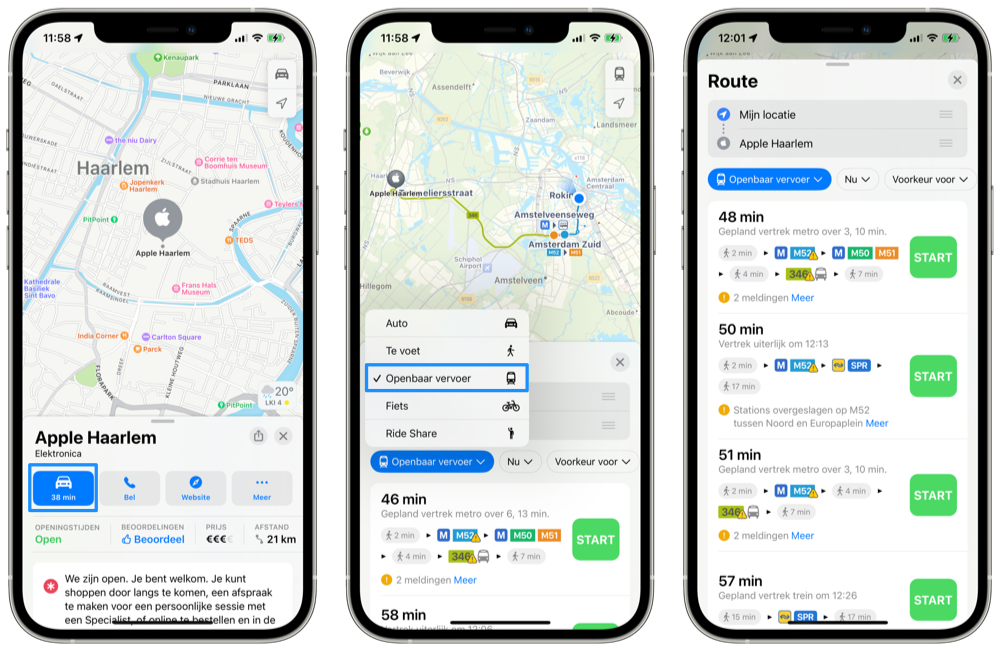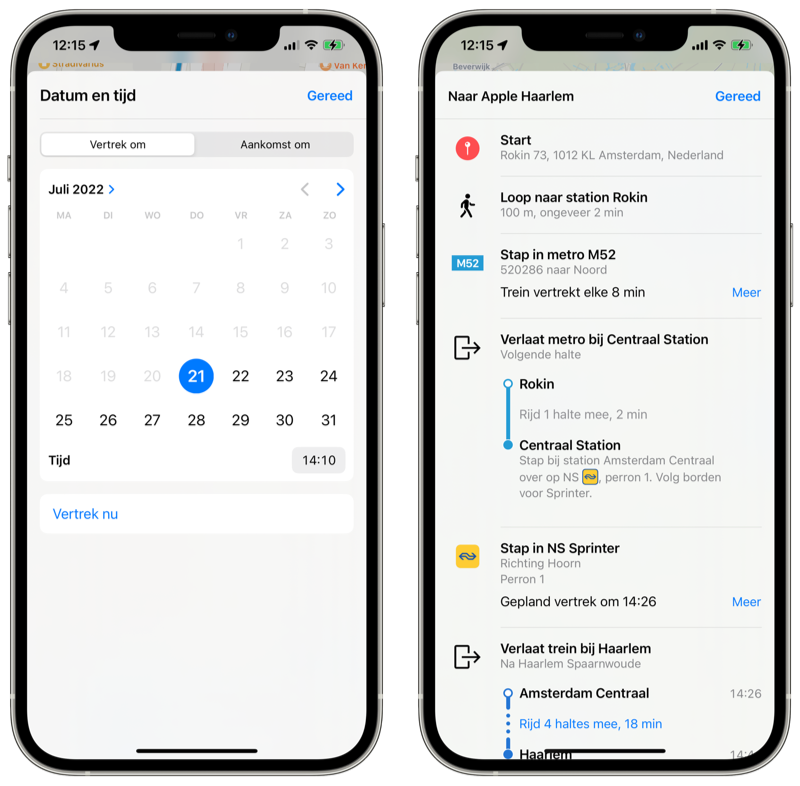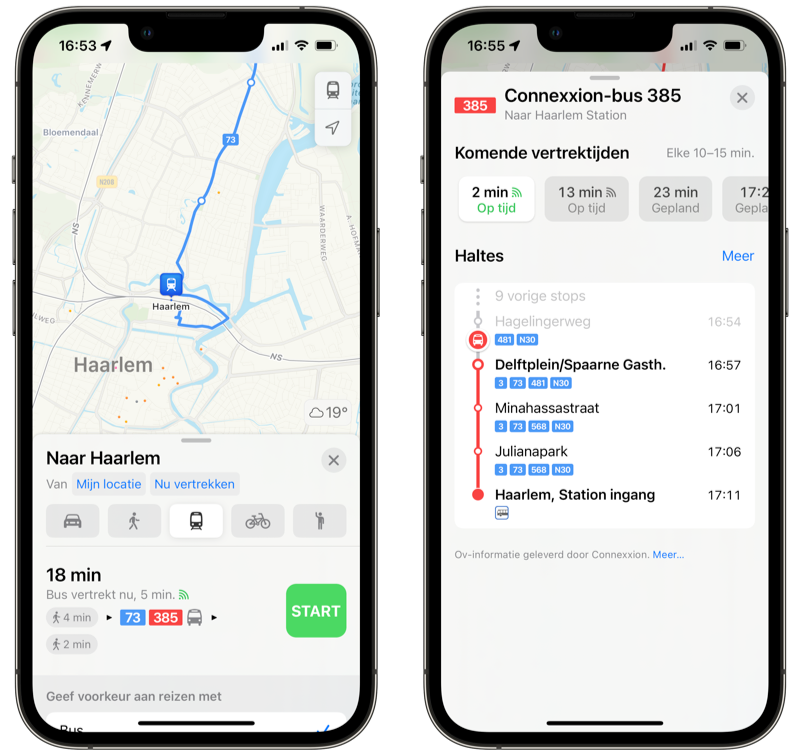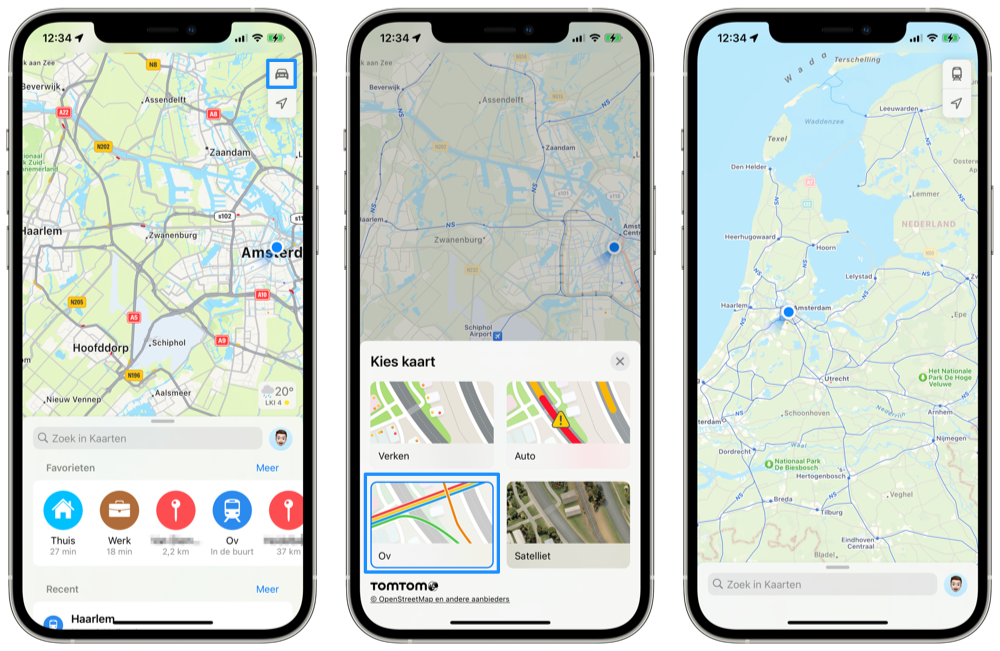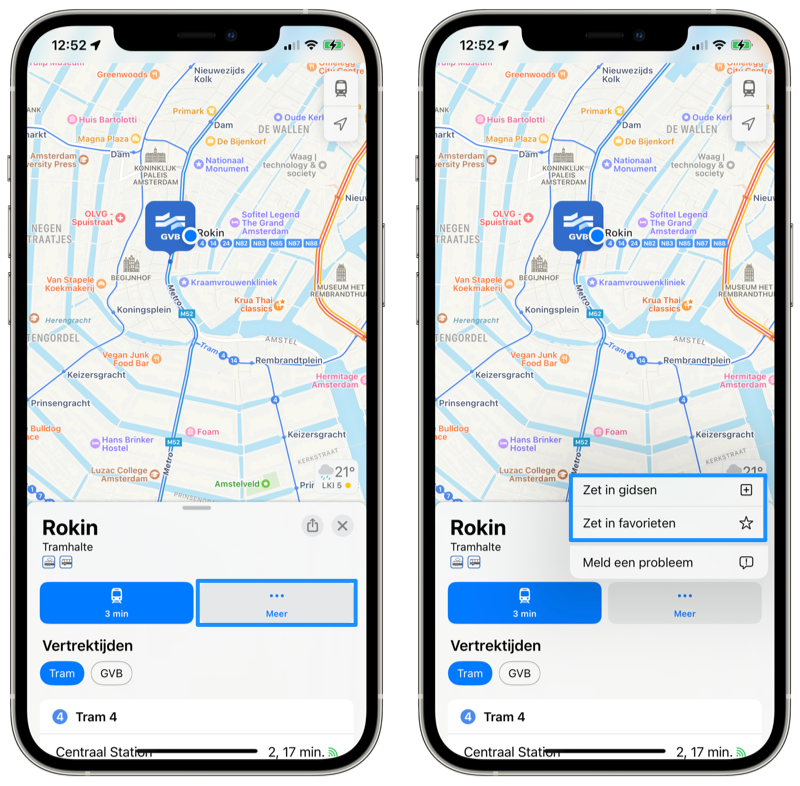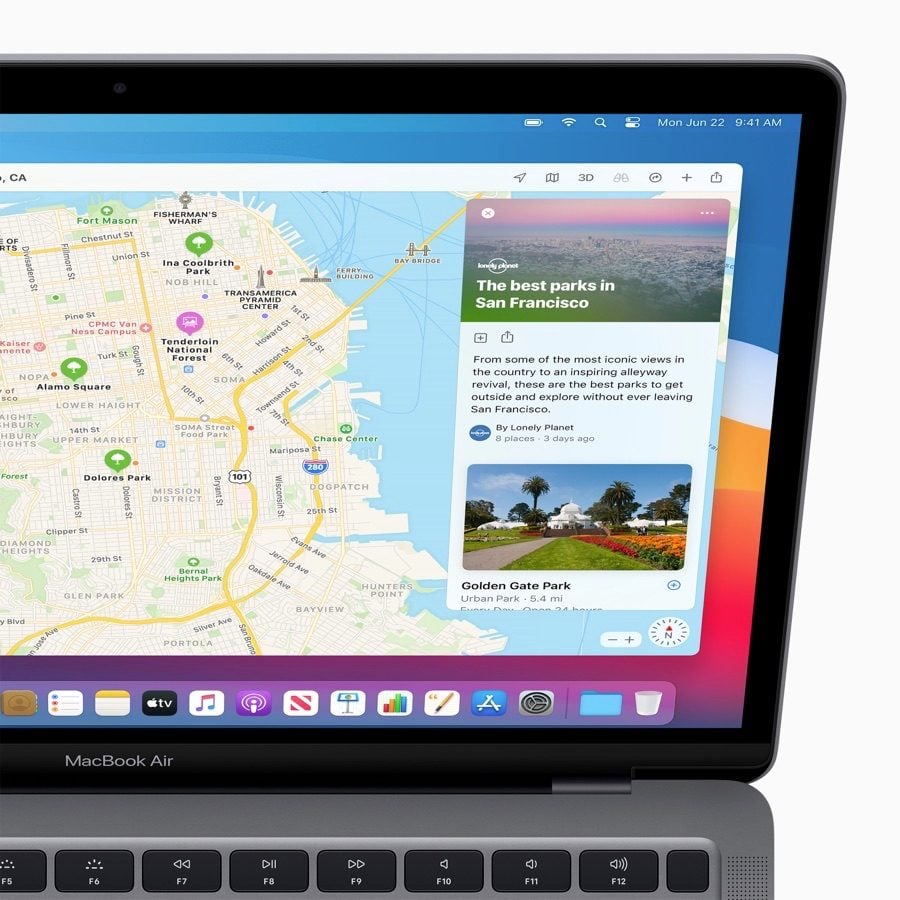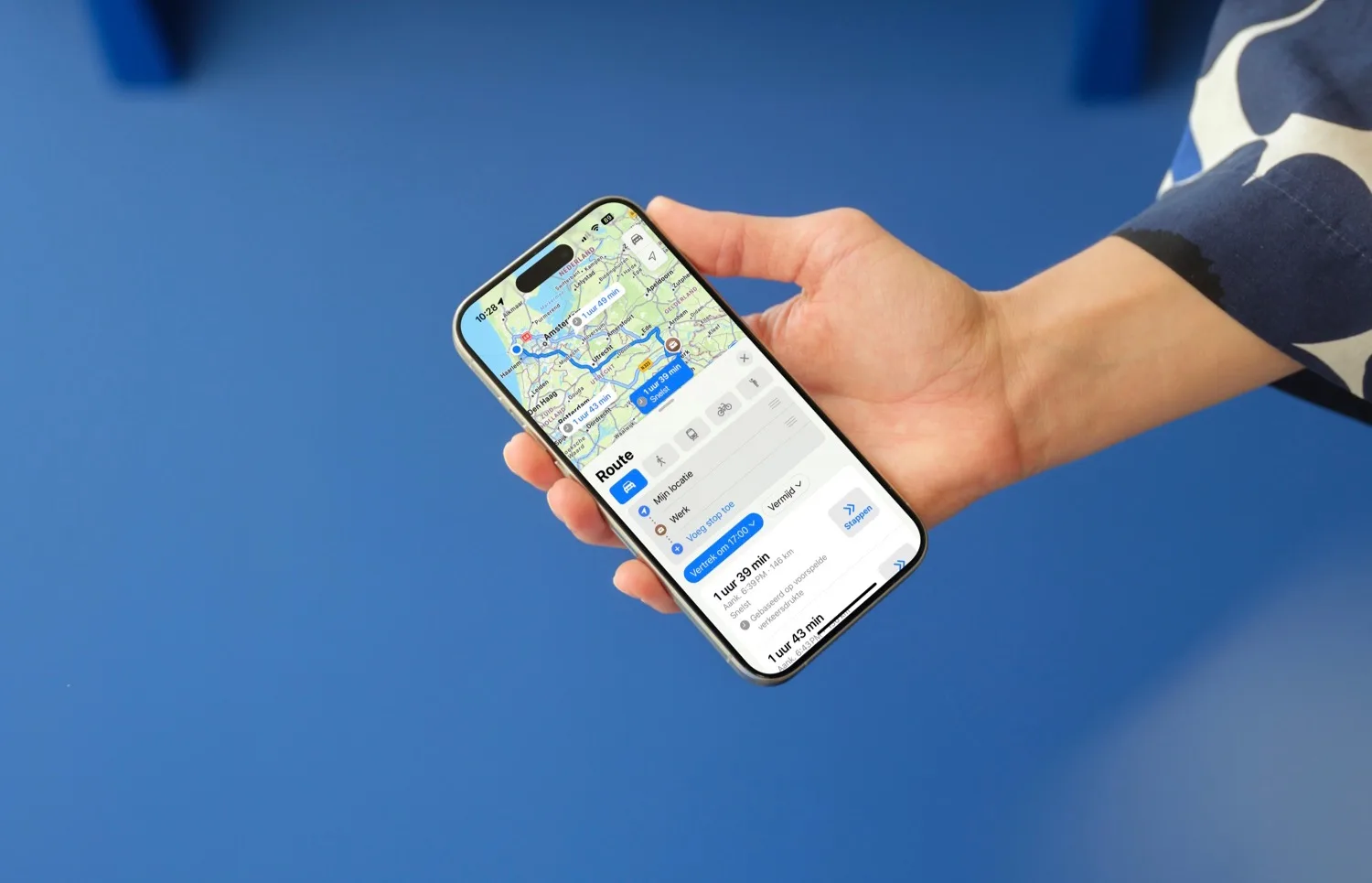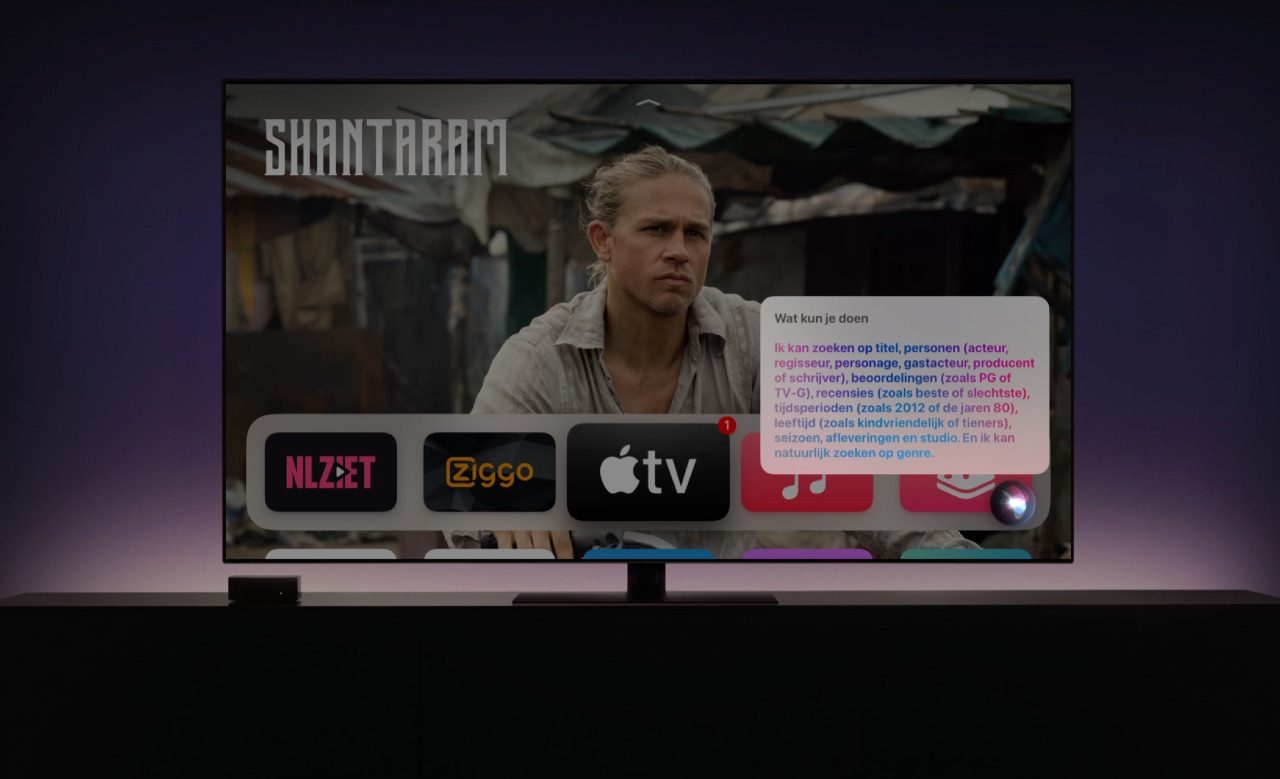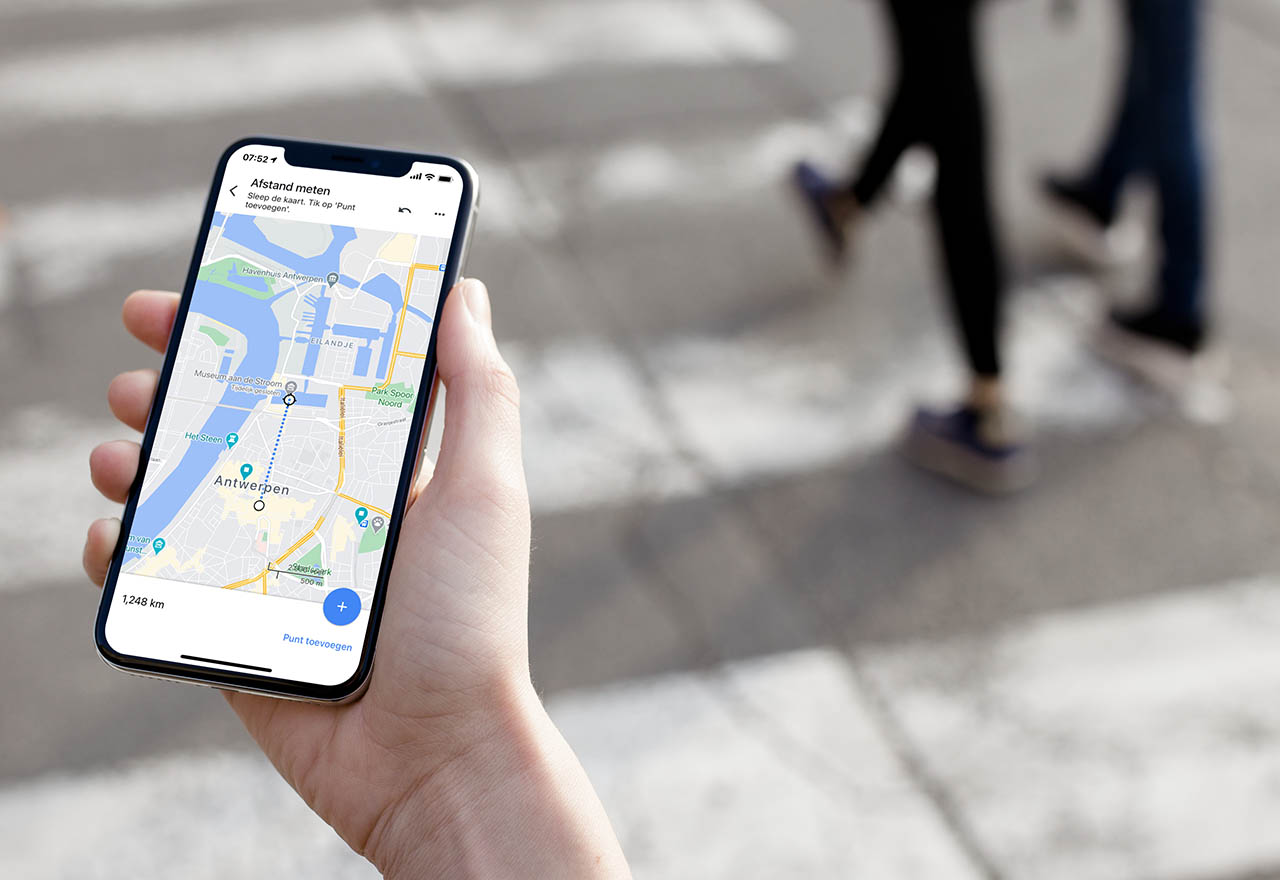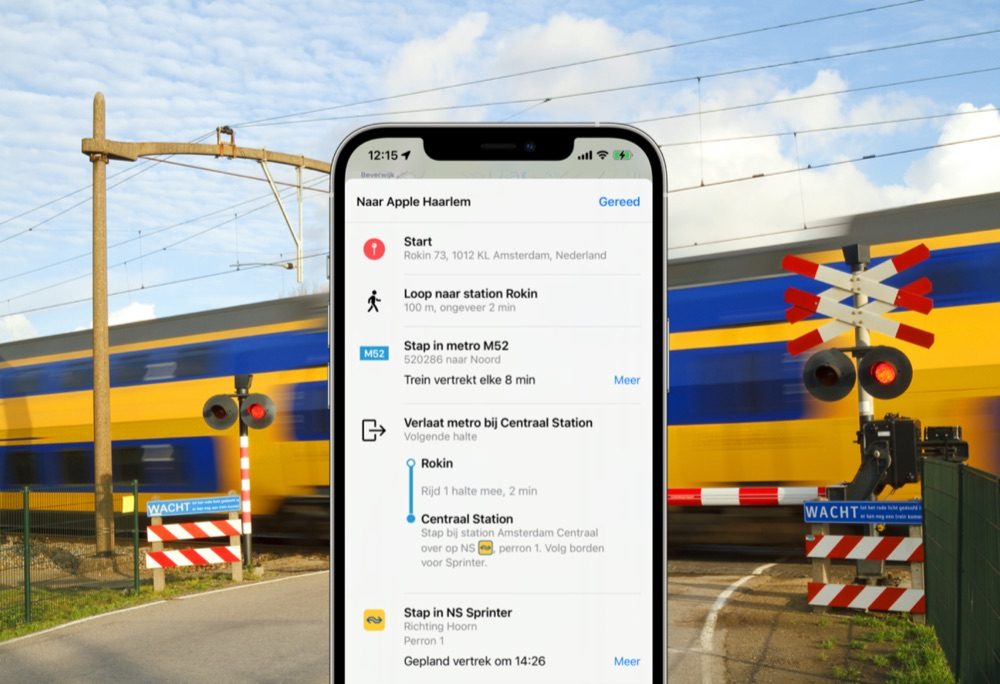
Ov-routes in Apple Kaarten: route plannen, lijnen volgen en meer
Hoe laat komt de bus?Behalve een route plannen met de auto, kun je in Apple Kaarten ook een route aanmaken met het openbaar vervoer. In Nederland zijn ov-routes in Apple Kaarten in het hele land te gebruiken, zodat je van A naar B kunt navigeren met de trein, tram, bus en meer. Hieronder leggen we je alle mogelijkheden uit. Bonustip: je hoeft niet eens je bestemming in te typen, want je kunt natuurlijk ook aan Siri vragen om een route te plannen naar een bepaalde locatie. Handsfree!
Landen met ov-routes in Apple Kaarten
In Nederland en België is de ov-informatie in Apple Kaarten landelijk beschikbaar, maar in veel andere landen wordt dit per stad of regio uitgerold. Dit zijn de landen waar je ov-info in Apple Kaarten kan bekijken:
- Australië
- België
- Brazilië*
- Canada
- China
- Denemarken
- Duitsland
- Estland
- Filipijnen
- Finland
- Frankrijk
- Hongarije*
- Ierland
- Italië
- Japan
- Luxemburg
- Mexico*
- Nederland
- Nieuw-Zeeland
- Noorwegen
- Oostenrijk
- Portugal*
- Singapore
- Spanje
- Taiwan
- Tsjechië
- Verenigd Koninkrijk
- Verenigde Staten*
- Zweden
- Zwitserland
Bij landen gemarkeerd met een asterisk (*) werkt de informatie voor openbaar vervoer in Apple Kaarten mogelijk niet overal.
Ov-route plannen in Apple Kaarten
Het plannen van een route via het openbaar vervoer met Apple Kaarten gaat bijna op dezelfde manier als het plannen van een route met de auto. Er zijn echter wel andere opties beschikbaar. In deze tip staan afbeeldingen van iOS 16. In oudere versies van iOS kan het er anders uitzien. Volg onderstaande stappen om via het openbaar vervoer een route te plannen:
- Open Apple Kaarten en zoek je volgende bestemming, bijvoorbeeld met de zoekbalk.
- Gebruik de zoekbalk om de eindbestemming te vinden en tik op Route.
- Tik op de blauw knop om een route te plannen. Mogelijk staat Ov nog niet geselecteerd. Als dat zo is, selecteer je deze optie.
- Indien beschikbaar, kun je zo zien hoe je met het openbaar vervoer moet reizen als je van punt A naar punt B moet. Het is goed mogelijk dat een route niet berekend kan worden, omdat nog niet elke lijn beschikbaar is. Druk op Start om de snelste route op dit moment te beginnen. Onder de afbeelding leggen we extra opties uit.
- Wil je een aangepaste aankomst- of vertrektijd instellen, tik dan op Nu. Je kunt in de meeste gevallen tot twee weken vooruit plannen, maar het is natuurlijk accurater als je je route vlak van tevoren plant. Tik op Gereed om de gekozen vertrek- of aankomsttijd te bevestigen.
- Veeg de zoekresultaten omhoog om deze op het gehele scherm te tonen. Je kunt voor het plannen van OV-routes kiezen uit meerdere reismogelijkheden, waarbij je meteen ziet welke vervoermiddelen je gebruikt en hoe lang de reis duurt. Tik op een route om deze op de kaart weer te geven.
- Om gedetailleerde stappen van de route te bekijken, tik je op de gekozen route onderaan. Je ziet dan alle tussengelegen haltes en stappen. Je kunt daar ook alternatieve reismethodes selecteren, bijvoorbeeld als er meerdere lijnen vanaf dezelfde halte vertrekken.
Bij wijzigingen in je gekozen traject geeft Apple Kaarten algemene mededelingen, bijvoorbeeld als een station op een lijn overgeslagen wordt of als een bus een andere route rijdt dan normaal. Een andere manier om een route via het openbaar vervoer te plannen, is door dit aan Siri te vragen. Door aan Siri te vragen “Plan een route met het openbaar vervoer naar huis”, wordt direct de Kaarten-app geopend waarna de ov-route automatisch geladen is.
Apple Kaarten toont ook live ov-informatie en laat zien als een bus, tram, metro of trein vertraagd is. Je kan soms zelfs zien wáár bijvoorbeeld de bus precies is en of hij al dichtbij jouw halte is. Als je een route gepland hebt, kun je erop tikken om de details te bekijken. Bij een lijn tik je vervolgens op Meer om de planning te bekijken. Daarbij zie je precies of een lijn op tijd is en wat de vertrektijden zijn.
Een voordeel van reizen met het ov via Apple Kaarten, is dat je een waarschuwing krijgt zodra je moet uitstappen. Ook op je Apple Watch kan je eenvoudig zien bij welke halte je moet uitstappen en krijg je op tijd een melding. Je hoeft hierdoor niet meer op de schermen in de bus of trein te letten, want op je iPhone en Apple Watch zie je precies wanneer je eruit moet.
Ov-kaart in Apple Kaarten bekijken
Als je alleen de ov-kaart van Nederland wil bekijken, dan kan dat ook. Het is dan niet nodig om een hele route te plannen. Door de ov-kaart te bekijken, zie je waar alle haltes en stations zijn en hoe bepaalde lijnen lopen. Om de ov-kaart te bekijken, doe je het volgende:
- Open Apple Kaarten.
- Tik op de knop helemaal rechtsboven. Het symbool is afhankelijk van de huidige kaartweergave (kaart, auto, trein, wereldbol).
- Selecteer de optie Ov.
- Je ziet nu op de kaart alle lijnen lopen. Hoe verder je inzoomt, hoe meer details je ziet. Bij bushaltes zie je bijvoorbeeld welke lijnen er allemaal langs rijden.
Vervoersmiddelen openbaar vervoer in- of uitschakelen
Bij het plannen van een ov-route in Apple Kaarten, wordt standaard elk voertuigtype meegenomen. Dat wil zeggen dat naar routes gekeken wordt via de bus, metro, trein en veerboot. Als je bepaalde voertuigen wil uitschakelen, dan kan dat. Doe hiervoor het volgende:
- Open de Instellingen-app en ga naar Apps.
- Tik op Kaarten om de instellingen van de Kaarten-app te bekijken.
- Bij het onderdeel Route kies je Openbaar vervoer.
- Selecteer je voorkeursvoertuigen voor het openbaar vervoer. Je kan kiezen voor bus, metro en lightrail, forenzentrein en veerboot. Je kan ze ook allemaal tegelijk inschakelen.
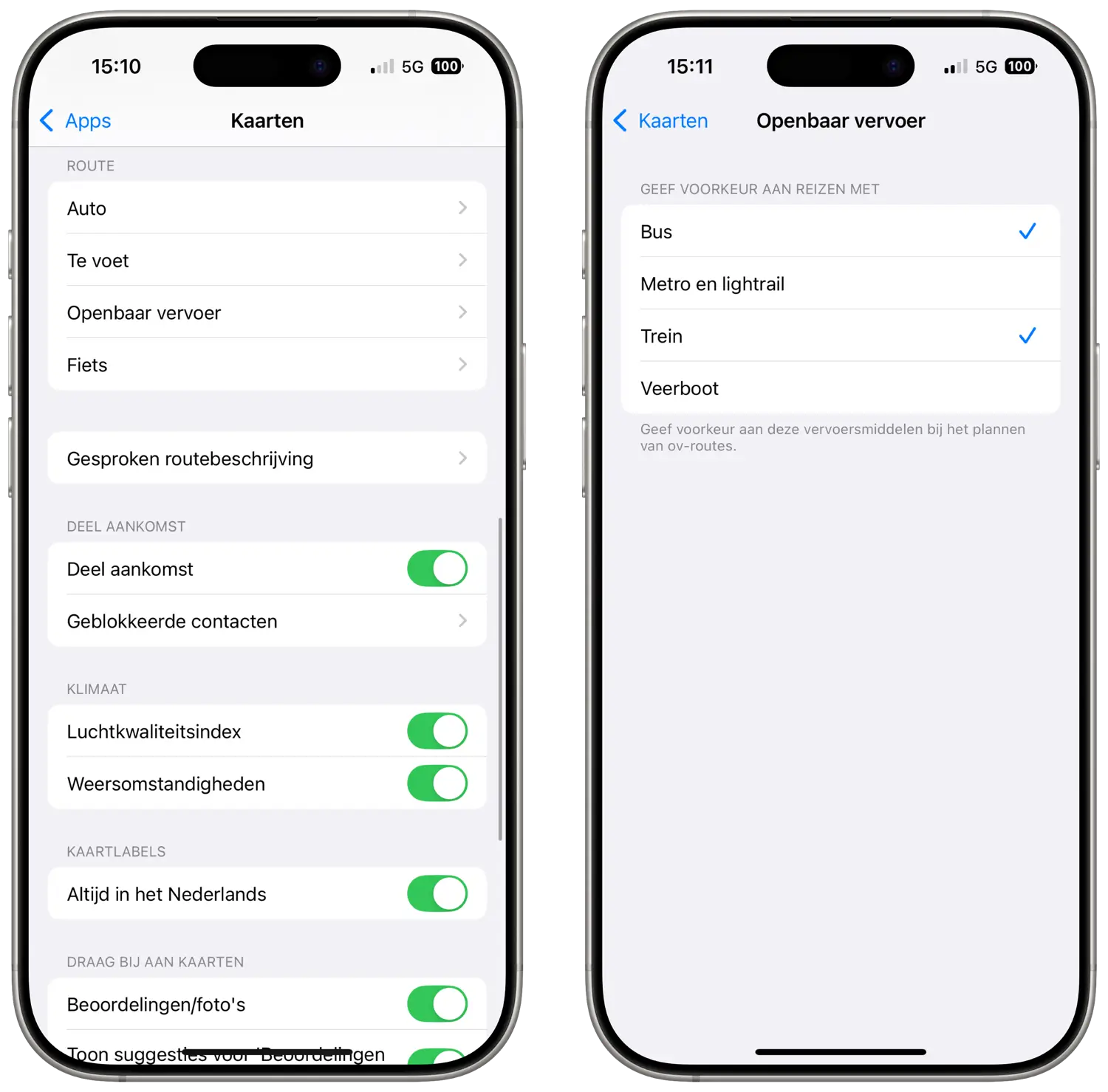
Een alternatieve manier voor het kiezen van vervoersmiddelen in Apple Kaarten is via de knop Voorkeur voor, onderaan het scherm met de routesuggesties bij het opvragen van een route. Door bepaalde vervoersmiddelen uit te schakelen, krijg je geen ongewilde zoekresultaten meer te zien bij het plannen van een OV-route. Als je bijvoorbeeld alleen met de trein reist, selecteer je dit in de instellingen.
Stations, haltes en lijnen als favoriet markeren
Reis je vaak op hetzelfde traject, dan kun je een station of halte bijvoorbeeld als favoriet markeren. Dit kan ook van pas komen als je slechts af en toe reist. Om een station of halte als favoriet te markeren, doe je het volgende:
- Open Apple Kaarten en open de ov-kaart via bovenstaande stappen.
- Tik op het station of de ov-lijn die je als favoriet wil markeren of aan een verzameling wil toevoegen.
- Open de detailpagina en tik op Meer. Tik daar op Zet in favorieten of Zet in gidsen, afhankelijk van wat je wil bereiken.
Je favorieten zie je meteen onder het zoekveld staan. De gidsen vind je daaronder. Meer over het bekijken van gidsen in Apple Kaarten lees je in onze tip.
Taalfout gezien of andere suggestie hoe we dit artikel kunnen verbeteren? Laat het ons weten!